obwohl Windows 8 Consumer Preview die überwiegende Mehrheit der Tester freigegeben, nachdem wurde ohne Mond, Versionen von Windows freut sich auf die endgültige Version, Windows 8 RTMDas findet später in diesem Jahr.
Wenn Sie zu denen gehören, die täglich nutzen OS Windows 8 Consumer PreviewOder einfach nur mit dem neuen vertraut zu machen Metro-SchnittstelleSicher bemerkt, dass Sie Wasserzeichen platziert Microsoft pe Desktop, Ähnlich wie die Windows 7 Beta, Nämlich "Windows 8 Verbrauchervorschau. Testversion Build 8250". Für diejenigen, die nicht jedes Mal daran erinnert werden möchten, wenn sie den Computer einschalten, dass sie einen verwenden Version beta a Windows 8Wir präsentieren in diesem Artikel ein Werkzeug mit denen Wasserzeichen anpassen, um die Microsoft oder sich davon vollständig befreien.
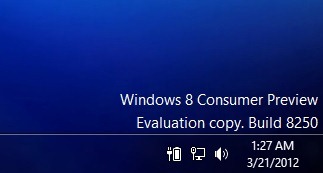
Mein WCP Wasserzeichen-Editor ein Anwendung kleine und kostenlos mit der Benutzer Windows 8 Consumer Preview kann Wasserzeichen entfernen von desktopDas System kann nach Ihren Wünschen geändert werden.
Wie My WCP Wasserzeichen-Editor zu verwenden?
Erstens, weil Anwendung korrekt funktioniert empfehlen Beginn mit Privilegien von administrator (Rechtsklick auf die Datei .exe und wählen Sie Als Administrator ausführen).
Wenn Sie das gesamte Wasserzeichen löschen möchten desktopCPC Windows 8 Consumer Preview, und klicken Sie dann auf Entfernen Sie das gesamte Wasserzeichen dann klicken Sie auf Apply. Wenn Sie möchten, Wasserzeichen ändern für ihn anzuzeigen, was Sie wollen, ändern Text in die Felder angezeigt Anwendung (vor allem in den Bereichen unten Ausgabe si Restriction Notizen).
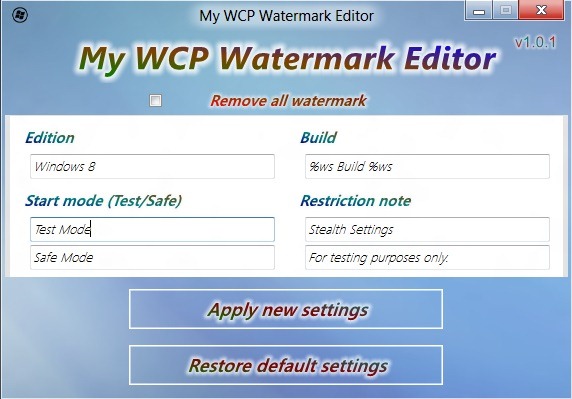
Klicken Sie dann auf Apply si starte deinen Computer neu. Nach dem Neustart werden Sie feststellen, dass das Wasserzeichen aus der verschwunden ist desktopoder es wird der gewünschte Text angezeigt.
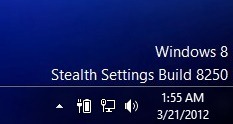
Hinweis: Die Anwendung erfordert keine Installation. Es wird empfohlen, vor der Verwendung einen Wiederherstellungspunkt zu erstellen, um mögliche unangenehme Folgen zu vermeiden (vergessen wir nicht, dass es sich um eine Version handelt beta eines Betriebssystems).
STEALTH SETTINGS - So entfernen oder bearbeiten Windows 8 Consumer Preview Watermark